Как отменить удаленную очистку Android: реальное решение
Это происходит: вы теряете свой телефон, волнуетесь, потому что в нем содержится масса личной информации. Вы идете на Диспетчер устройств Android (ака ADM), заблокируйте телефон с помощью временного пароля и попросите ADM выполнить удаленную очистку.
Программы для Windows, мобильные приложения, игры - ВСЁ БЕСПЛАТНО, в нашем закрытом телеграмм канале - Подписывайтесь:)
Позже выясняется, что телефон был просто не на месте и разряжен. Если вы включите его, его следует стереть сразу же.
Дело в том, что как только удаленная очистка была запрошена, ни за что чтобы предотвратить команду ПОСЛАЛ (сэкономьте время, не ищите дальше), но вы мешаете команде быть полученным (и исполненным),
Если вы выполните эти простые шаги, вы можете просто избавить себя от многих неприятностей (более подробно ниже, я бы посоветовал прочитать статью):
- Завершите передачу данных, вынув SIM-карту и отключив сеть WIFI.
- Загрузочный. Войти в телефон
- Переключиться в режим самолета.
- Перейдите в Настройки> Безопасность> Администраторы устройства> Отключить ADM
- Сделайте резервную копию ваших данных (необязательно)
- Перезагрузите, снова включите ADM
1 / Отключить все коммуникации (предотвратить поступление команды очистки)
Команда удаленной очистки стирает телефон немедленно если на устройстве есть сетевое подключение (и достаточно ли еще осталось для вайпа?). В наших тестах процесс очистки был инициирован менее чем за 1 секунду после отправки команды в оперативный режим.
Я предполагаю, что ваш телефон был разряжен в то время, и именно поэтому он не был стерт – еще, Команда wipe поступает с серверов Google, поэтому вы должны неисправность ВСЕ Интернет деятельность на вашем телефоне.
- НЕ заряжайте свой телефон сейчас. Может включиться и подключиться
- Выньте SIM-карту для предотвращения сотового интернета
- Перейдите в место, где на вашем телефоне не сохранена известная сеть WiFi.
- Завершите работу вашего роутера и других точек доступа
- Если вы когда-либо использовали WIFI вашего соседа и близлежащие сети, перейдите в другое место
- Возьмите свой ноутбук с собой, чтобы скопировать данные позже
- «Нет интернета» критично! Если вам не удастся изолировать свой телефон от Интернета, все может быть потеряно.
2 / Загрузка, отключение прав администратора ADM и резервное копирование ваших данных
объяснение: Android Device Manager имеет компонент приложения на вашем телефоне, который отвечает за выполнение команды очистки. Мы покажем вам, как отключить его перед повторным включением интернет-связи.
Программы для Windows, мобильные приложения, игры - ВСЁ БЕСПЛАТНО, в нашем закрытом телеграмм канале - Подписывайтесь:)
Блокировать ADM от каких-либо действий

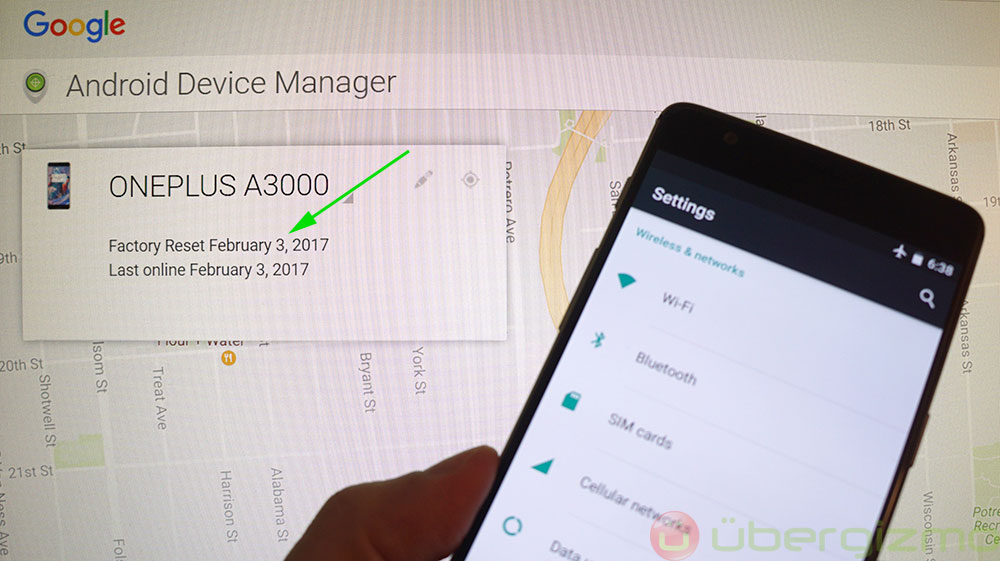
Без сети удаленный запрос очистки не будет выполняться на телефоне
- Зарядите свой телефон
- Загрузите телефон и войдите с временным паролем ADM или обычным паролем.
- Временный ADM – это пароль, который вы использовали для блокировки телефона через ADM.
- Примечание: это может отличаться от вашего обычного пароля
- Пароль ADM не заменяет / не удаляет ваш обычный пароль
- Временный ADM – это пароль, который вы использовали для блокировки телефона через ADM.
- Переключитесь в режим «В самолете», просто чтобы быть параноиком. Это также предотвращает сетевые коммуникации
- Никогда не слишком параноик
- В большинстве телефонов он находится рядом с настройками WIFI на экране настроек.
- В меню «Настройки»> «Настройки безопасности»> «Найти администраторов устройств».
- Это приложения, которые имеют административный доступ, поэтому они могут стереть или выполнить другие важные операции
- Вы должны увидеть Android Device Manager. Выключи.
3 / Резервное копирование ваших данных (необязательно, но рекомендуется)
Чтобы быть в безопасности: резервные данные, которые вы не хотите потерять.
Меры предосторожности: сохраните данные перед включением сети.
Сейчас самое время взглянуть на наш учебник «Как сделать резервную копию телефона Android», где мы объясняем, как выполнять резервное копирование через USB путем копирования файлов. В принципе:
- Подключите телефон к компьютеру, подключите его как USB-накопитель
- Найдите свой телефон как USB-накопитель, чтобы скопировать данные на компьютер
- Фотографии: они обычно в DCIM или камера папка на вашем телефоне
- Есть лучшие способы сделать резервную копию фотографий Android, но они требуют Интернета
- смс: Большинство резервных копий SMS для Android требуют загрузки приложения, но есть некоторые настольные, такие как BackupTrans и MobileTrans, которые могут работать (не проверено)
- контакты: Не загружая приложение для Android, вы можете попробовать программное обеспечение для ПК, например SyncIOS (бесплатно, не проверено). Если ваши контакты находятся в Gmail, вам не нужно их резервировать, поскольку они уже находятся на сервере Google. То же самое верно для контактов Exchange.
- Сообщения электронной почты: Если вы используете Gmail или другие веб-службы электронной почты, ваши электронные письма размещаются на серверах. Резервное копирование не требуется.
- Фотографии: они обычно в DCIM или камера папка на вашем телефоне
- Запишите, какие приложения установлены. Это может сэкономить время, если вам нужно начать с нуля.
Надеемся, что ADM был заблокирован навсегда, но если по какой-то причине стирание все же произойдет, как только вы снова подключитесь к сети, вы сохраните как можно больше данных. Теперь вы можете снова включить сеть (WiFi / Cellular), телефон не следует стирать.
4 / Перезагрузка, снова включите ADM
Независимо от того, выберете ли вы резервную копию или нет, теперь вы можете повторно включить сеть, и событие перезагрузить телефон. После этого вы можете вернуться в настройки безопасности и снова включить ADM. Обычно команда очистки больше не должна выполняться.
В следующий раз, когда вы «потеряете» свой телефон…
Если вы избежали полной очистки, несмотря на отправку запроса, браво! Есть вещи, которые вы можете облегчить вам боль в следующий раз.
- Сделайте резервную копию всего, что вас волнует, по телефону
- Использование облачных сервисов облегчит любые потери оборудования
- Используйте логин по отпечатку пальца вместе с надежным паролем
- Зашифровать все устройство
- Когда воры выполняют полный сброс или даже «стирают» на телефоне, некоторые данные могут быть восстановлены
- Шифрование искажает данные, делая их непостижимыми даже после восстановления
- В большинстве телефонов вы можете сделать это в меню «Настройки»> «Безопасность»> «Шифрование».
При наличии строгой безопасности желание запустить стирание не будет таким сильным (или срочным) в следующий раз, когда вы потеряете / потеряете свой телефон. Как правило, люди забывают свои телефоны в месте, которое открывается утром или днем, поэтому предоставление себе 24 часов не является редкостью. Имея некоторое спокойствие, что ваши данные будет невозможно взломать в этот период времени, ваш стресс будет низким.
Другие вещи, которые нужно знать
Войти после вайпа
После удаленной очистки телефон может попросить вас войти с ОДНИ И ТЕ ЖЕ учетная запись телефона была использована в последний раз. Это может быть средством защиты от кражи, но если вы продаете телефон, сделайте хотя бы сброс настроек перед его отправкой. Если вы беспокоитесь о восстанавливаемых данных, вот как действительно стереть телефон Android, потому что сброс настроек к заводским настройкам не стирает все.
После запроса команда очистки не может быть отозвана онлайн. Запрещено выполнять только на устройстве
Было хорошо задокументировано, что невозможно отозвать удаленный запрос очистки, вы можете прочитать в теме на Форумы по продуктам Google, Это обсуждалось на StackExchange или Форумы поддержки Verizon, Может быть, в прошлом была опция отмены ADM (до 2015 года?), Но я никогда не видел ее сам.
Вас не беспокоит пароль ADM? Убери это
Если вы использовали ADM для блокировки телефона, он попросил вас ввести пароль. Телефон может попросить вас ввести этот пароль снова и снова.
к удалить пароль блокировки Androidпросто измените экран блокировки на другой тип (смахивание, отпечаток пальца, рисунок), и все. Если у вас его нет, скорее всего, запрос пароля будет продолжен.
